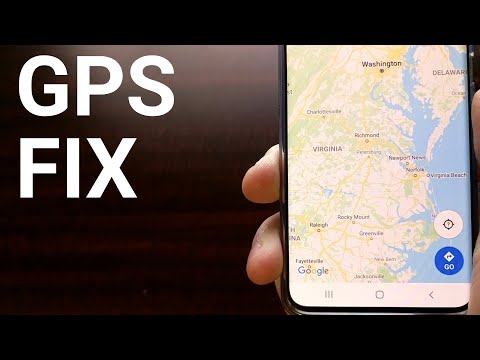
Saturs
- Kā iespējot atrašanās vietas pakalpojumus Galaxy 5. piezīmē
- Ātrākais veids, kā ieslēgt vai izslēgt atrašanās vietu savā Galaxy Note 5
- Vairāk padomu par GPS izmantošanu Galaxy 5. piezīmē
- Kā mainīt atrašanās vietas metodi
- Logrīka Manas vietas izmantošana Galaxy 5. piezīmē
Viena no jūsu Samsung Galaxy Note 5 (#Samsung # GalaxyNote5) noderīgajām funkcijām ir uzlabota navigācijas sistēma, ar kuras palīdzību jūs varat noteikt savu atrašanās vietu, izmantojot globālās pozicionēšanas sistēmas (GPS) un atrašanās vietas iestatījumus. Ja tālrunī tas ir iespējots, varat to izmantot, lai noteiktu tuvāko aptuveno atrašanās vietu un / vai piekļūtu ierīcei attālināti, kamēr nav šķēršļu GPS satelītiem vai ja jums ir skaidrs skats uz debesīm.
Kā iespējot atrašanās vietas pakalpojumus Galaxy 5. piezīmē
Izmantojiet savas Galaxy 5. piezīmes izvēlni Atrašanās vietu pakalpojumi, lai izvēlētos, kā tālrunis nosaka atrašanās vietu, izmantojot GPS satelītus, bezvadu tīklus vai abus. Lūk, kā:
- Krāns Lietotnes no Mājas ekrāns.
- Krāns Iestatījumi.
- Pēc tam velciet virsrakstus pa kreisi no ekrāna Iestatījumi.
- Krāns Personiski lai apskatītu citas iespējas.
- Ritiniet līdz un pieskarieties, lai atlasītu Privātumsundrošība.
- Krāns Atrašanās vieta.
- Pieskarieties slīdnim uz iespējotAtrašanās vieta.
- Izlasiet un pārskatiet informāciju un pēc tam pieskarieties Piekrītu ja vēlaties atļaut Google atrašanās vietas pakalpojumam anonīmi vākt atrašanās vietas datus. Pretējā gadījumā pieskarieties Nepiekrītu.
- Krāns Piekrītu turpināt šo rokasgrāmatu.
- Lai norādītu vai atlasītu atrašanās vietas noteikšanas metodes precizitātes līmeni, pieskarieties Atrašanametodi.
- Jums ir trīs galvenās iespējas, no kurām izvēlēties GPS, Wi-Fi un mobilie tīkli, Wi-Fi un mobilie tīkli vai tikai GPS.
- Krāns Wi-Fi un mobilie tīkli iespēja turpināt šo rokasgrāmatu.
- Nākamajā ekrānā tiks parādīts Nesenatrašanās vietapieprasījumiem sadaļā.
- Šajā sadaļā tiek parādītas visas lietotnes, kurām ir pieprasīta piekļuve jūsu atrašanās vietai. Jūs redzēsiet arī akumulatora lietojumu, kas nepieciešams lietotnei, lai veiktu pieprasījumu ar lietotnes nosaukumu. Vienkārši pieskarieties lietotnei, lai piekļūtu tai Lietotnes informācijas ekrāns.
- Ritiniet uz leju un pieskarieties GoogleAtrašanās vietaVēsture lai skatītu atrašanās vietas datu vēsturi.
Piezīme: Iespējams, jums būs jāpierakstās savā GoogleKonts lai iegūtu vairāk iespēju.
- Pārskatiet informāciju un pēc tam nospiediet taustiņu Mājastaustiņu lai atgrieztos sākuma ekrānā, kad esat pabeidzis.
- Varat arī notīrīt vēsturi, pieskaroties DzēstAtrašanās vietaVēsture poga atrodas zem ekrāna.
Google izmanto ziņošanu par atrašanās vietu, lai saglabātu un izmantotu jūsu tālruņa jaunākos atrašanās vietas datus. Šos datus var izmantot Google lietotnes, piemēram, Google Maps, lai uzlabotu meklēšanas rezultātus, pamatojoties uz jūsu apmeklētajām vietām.
Ātrākais veids, kā ieslēgt vai izslēgt atrašanās vietu savā Galaxy Note 5
Vēl viens veids, kā ieslēgt vai izslēgt atrašanās vietu, ir paziņojumu panelis. Lūk, kā:
- Atveriet PaziņošanaPanelis pēc slaucīšana no tops no Mājasekrāns uz apakšā.
- Pēc tam pieskarieties Atrašanās vietasaīsneikona uz ĀtriIestatījumiPanelis saīsne.
- Kad tas ir, tas kļūst zaļš IESLĒGTS.
- Izlasiet un pārskatiet informācijas uzvedni un pēc tam pieskarieties Piekrītu ļaut Google atrašanās vietas dienestam apkopot anonīmu informāciju par atrašanās vietu. Pretējā gadījumā pieskarieties Nepiekrītu.
Vairāk padomu par GPS izmantošanu Galaxy 5. piezīmē
Ko darīt, ja tālrunis nespēj izveidot savienojumu ar GPS?
- Gadījumos, kad ierīce nevar izveidot savienojumu ar GPS, ieteicams vispirms mēģināt pārbaudīt, vai Google Play veikalā nav pieejami Maps atjauninājumi. Tikai uz Mājas ekrānā pieskarieties Lietotnes-> Play veikals, pēc tam pieskarieties Atvilktneikonaun atlasiet Manas lietotnes. To darot, saraksta augšdaļā tiks parādīti visi pieejamie atjauninājumi.
- Otrkārt, dodieties uz atklātu teritoriju, kur skaidri redzat debesis. Atkal, lūdzu, ņemiet vērā, ka jebkādi šķēršļi debesu skatam, tostarp kalni, blīvs nojume, biezas sienas un augstas ēkas, var traucēt jūsu ierīcei iegūt GPS signālu. Varat arī mēģināt noņemt jebkuru trešo personu piederumu, piemēram, apvalku vai ierīces vāku.
- Treškārt, pārbaudiet un pārliecinieties, ka tālrunī nav fizisku vai šķidru bojājumu. Pārliecinieties, ka jūs to nesaslapinājāt vai arī tas netika nomests.
- Ceturtkārt, mēģiniet piespiest restartēt ierīci. To darot, ierīce tiks izslēgta un atkal ieslēgta, neietekmējot tajā saglabātos datus. Lai piespiestu restartēt Galaxy 5. piezīmi, nospiediet un turiet Skaļumsuz lejutaustiņu un Ieslēgšanas / bloķēšanas taustiņš 20-30 sekundes. To darot, tālrunis varēs atvienot simulētu akumulatoru.
- Piektkārt, pārbaudiet, vai ierīcē nav pieejami programmatūras atjauninājumi. Lai to izdarītu, dodieties uz sākuma ekrānu, piesitiet Lietotnes-> Iestatījumi-> Sistēma-> Par ierīci-> Programmatūras atjauninājums.
- Visbeidzot, mēģiniet tālrunī izmantot pēc iespējas augstāku atrašanās vietas precizitātes iestatījumu. Lūk, kā tas tiek darīts jūsu 5. piezīmē:
- Krāns Lietotnes no jebkura sākuma ekrāna.
- Krāns Iestatījumi.
- Krāns Personiski.
- Ritiniet līdz un pieskarieties, lai atlasītu Privātumsundrošība.
- Krāns Atrašanās vieta.
- Atlasiet Atrašanametodi.
Lai iestatītu augstāko atrašanās vietas izsekošanas precizitātes līmeni, pieskarieties opcijai, izmantojot GPS, Wi-Fi un mobilo datu tīkli.
Kā mainīt atrašanās vietas metodi
Ja vēlaties mainīt savas atrašanās vietas noteikšanai izmantotās metodes, rīkojieties šādi:
- Krāns Lietotnes no sākuma ekrāna.
- Krāns Iestatījumi.
- Atlasiet Privātumsundrošība.
- Krāns Atrašanās vieta.
- Krāns Atrašanās vietaMetode.
- Atlasiet vēlamo atrašanās vietas noteikšanas metodi.
- Vienkārši izlasiet aprakstu, kura metode vai metodes tiek izmantotas, lai novērtētu jūsu atrašanās vietu katram režīmam.
Atkal, Atrašanās vieta iepriekš jāaktivizē ierīcē, lai jūs varētu mainīt atrašanās vietas noteikšanas metodi.
Logrīka Manas vietas izmantošana Galaxy 5. piezīmē
Atrašanās vietas iestatīšana ļauj tālrunim izmantot uzlabotas funkcijas, tostarp Smart Lock, lai apietu drošu bloķēšanu, kad atrodaties uzticamā vietā. Logrīku Manas vietas var izmantot arī tad, ja tālrunī ir iespējoti GPS un atrašanās vietas iestatījumi.
5. piezīme ir pievienota arī logrīkam Manas vietas. Tas ir rīks, kas ļauj tālrunim atpazīt jūsu atrašanās vietu, lai sniegtu atbilstošu informāciju un pakalpojumus. Lai noteiktu savu atrašanās vietu, varat pievienot tādas vietas kā Māja, Darbs un Ārpuse, izmantojot Maps, Wi-Fi vai Bluetooth funkciju.
Tālāk ir norādīts, kā 5. piezīmes logrīkā Manas vietas izmantot atrašanās vietas pakalpojumus:
- Pieskarieties un turiet Mājas ekrānu un pēc tam piesitiet Logrīki atrodas zem ekrāna.
- Pieskarieties un turiet MansVietaslogrīku, novietojiet to tukšā ekrāna zonā un pēc tam atlaidiet.
- Lai izietu no rediģēšanas režīma, pieskarieties Atpakaļtaustiņu.
- Tagad pieskarieties MansVietaslogrīku.
- Pieskarieties vietai, lai to definētu.
- Lai turpinātu izmantot šo rokasgrāmatu, pieskarieties Darbs.
- Pagaidiet, līdz jūsu pašreizējā atrašanās vieta tiek parādīta zem Adrese.
- Lai vēlreiz meklētu savu atrašanās vietu, pieskarieties AtrodietMansVietasikona.
- Lai noteiktu savu atrašanās vietu, izmantojot a Bezvadu internets tīkls vai Bluetooth pieskarieties Cits noteikšanas metode.
- Izpildiet ekrānā redzamos norādījumus, lai pabeigtu izvēlēto metodi.
- Lietojot Kartes, jums būs jāmeklē sava atrašanās vieta vai jāizmanto pašreizējās GPS koordinātas.
- Lietojot Bezvadu internets, jums tiks piedāvāts izvēlēties Wi-Fi piekļuves punktu.
- Lietojot Bluetooth, jums tiks piedāvāts izvēlēties ierīci pieejamo ierīču sarakstā.
- Krāns Nākamais turpināt.
- Lai pārvaldītu funkciju un noderīgu lietotņu saīsnes pašreizējā atrašanās vietā, pieskarieties Pārvaldīt. Pretējā gadījumā pieskarieties labi turpināt.
- Pagaidiet, līdz tālrunis atpazīs pašreizējo atrašanās vietu. Atlasītie īsinājumtaustiņi tiks parādīti logrīkā Manas vietas.
- Pieskarieties tukšam logrīka apgabalam, lai skatītu un piekļūtu citām opcijām.
Pieejamie iestatījumi un ekrāni var atšķirties atkarībā no jūsu bezvadu pakalpojumu sniedzēja un tālruņa programmatūras versijas.
Sazinieties ar mums
Mēs vienmēr esam atvērti jūsu problēmām, jautājumiem un ierosinājumiem, tāpēc sazinieties ar mums, aizpildot šo veidlapu. Mēs atbalstām visas pieejamās Android ierīces, un mēs nopietni izturamies pret to, ko darām. Šis ir mūsu piedāvātais bezmaksas pakalpojums, un mēs par to neiekasēsim ne santīma. Bet, lūdzu, ņemiet vērā, ka katru dienu mēs saņemam simtiem e-pasta ziņojumu, un mums nav iespējams atbildēt uz katru no tiem. Bet esiet droši, ka izlasījām katru saņemto ziņojumu. Tiem, kuriem mēs esam palīdzējuši, lūdzu, izplatiet vārdu, daloties ar saviem ierakstiem draugiem vai vienkārši iepatikoties mūsu Facebook un Google+ lapai vai sekojot mums Twitter.



